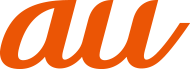ホーム画面は複数の画面で構成されており、左右にフリックすると画面を切り替えることができます。
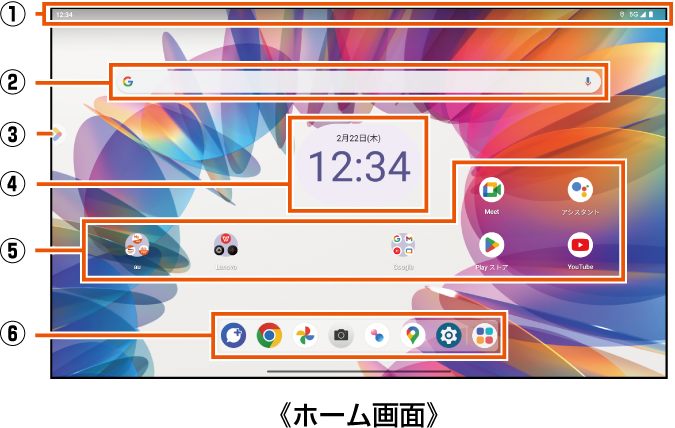
![]() ステータスバー
ステータスバー
![]() 検索
検索
![]() エンターテイメントスペース
エンターテイメントスペース
アプリを切り替えることなく、映画、テレビ番組、ゲームなどのコンテンツを探せます。
![]() 時計
時計
![]() アプリ/フォルダ
アプリ/フォルダ
インストールされているアプリのアイコン/フォルダが表示されます。
![]() タスクバー
タスクバー
タスクバーにはよく使うアプリが配置されます。
タスクバーのアプリは、ホーム画面のどの画面でも固定で表示されます。
![]() ホーム画面→アプリをロングタッチ
ホーム画面→アプリをロングタッチ
![]() タスクバーにアプリをドラッグして、指を離す
タスクバーにアプリをドラッグして、指を離す
memo |
|
タスクバーに空きスペースがない場合は追加できません。 |
|
タスクバーのアプリを削除/非表示にするには、「アプリ/ウィジェット/フォルダを削除する」をご参照ください。 |
|
タスクバーのアプリを移動するには、アプリをロングタッチ→移動する位置にドラッグして指を離す、と操作してください。 |
|
タスクバーにフォルダを作成することもできます。アプリをロングタッチ→ドラッグして他のアプリに重ねてください。 |
|
タスクバー右端のアプリ一覧画面のショートカットは変更できません。非表示にするには、「ホーム画面を設定する」をご参照ください。 |
アプリ、ウィジェット、フォルダをホーム画面に追加/移動/削除(非表示)することができます。
ウィジェットを追加する場合
![]() ホーム画面→空きスペースをロングタッチ→[ウィジェット]
ホーム画面→空きスペースをロングタッチ→[ウィジェット]
![]() ウィジェットをロングタッチ→追加する位置にドラッグして、指を離す
ウィジェットをロングタッチ→追加する位置にドラッグして、指を離す
設定画面が表示された場合は、画面の指示に従って操作してください。
フォルダを追加する場合
![]() ホーム画面→アプリをロングタッチ→ドラッグして他のアプリに重ねる
ホーム画面→アプリをロングタッチ→ドラッグして他のアプリに重ねる
フォルダが作成されます。
memo |
|
表示しているホーム画面に空きスペースがない場合などは追加できません。 |
|
フォルダについて フォルダを選択→フォルダ名をタップ→フォルダ名を入力すると、フォルダ名を変更できます。 |
|
フォルダを選択→アプリをロングタッチ→フォルダの外にドラッグすると、アプリをフォルダから移動できます。 |
|
アプリが1つになると、フォルダ表示は解除されます。 |
![]() ホーム画面→移動するアプリ/ウィジェット/フォルダをロングタッチ
ホーム画面→移動するアプリ/ウィジェット/フォルダをロングタッチ
![]() 移動する位置にドラッグして、指を離す
移動する位置にドラッグして、指を離す
![]() ホーム画面→削除するアプリ/ウィジェット/フォルダをロングタッチ
ホーム画面→削除するアプリ/ウィジェット/フォルダをロングタッチ
![]() 画面上部の「削除」にドラッグして、指を離す
画面上部の「削除」にドラッグして、指を離す
![]() ホーム画面→空きスペースをロングタッチ→[壁紙とスタイル]
ホーム画面→空きスペースをロングタッチ→[壁紙とスタイル]
![]() [壁紙の変更]→壁紙を選択
[壁紙の変更]→壁紙を選択
![]() [
[![]() ]→[ホーム画面とロック画面]/[ホーム画面]
]→[ホーム画面とロック画面]/[ホーム画面]
![]() ホーム画面→空きスペースをロングタッチ→[ホームの設定]
ホーム画面→空きスペースをロングタッチ→[ホームの設定]
ホーム設定画面が表示されます。
![]()
通知ドット | 「通知」画面が表示されます。「アプリアイコン上の通知ドット」をONにすると、アプリの通知があるときにホーム画面のアイコンの右上にドットで通知されます。 |
ホーム画面にアプリのアイコンを追加 | 新しいアプリをダウンロードしたときにホーム画面にアイコンを表示するかどうかを設定します。 |
スワイプしてEntertainment Space にアクセス | メインホーム画面の左側にエンターテイメントスペースを表示するかどうかを設定します。 |
「すべてのアプリケーション」リストエントリをタスクバーに表示 | タスクバーの右端にアプリ一覧画面のショートカットを表示するかどうかを設定します。 |
この情報は役に立ちましたか?
評価にご協力ください。
- ご協力ありがとうございました。